マイクロソフト開発者Windowsオペレーティングシステムでは、長い間自動更新メカニズムが使用されてきました。しかし、よくあることですが、便宜の観点からの善意は曖昧であることが判明しました。

ユーザーによっては、自動ソフトウェア更新が必要な場合もあれば、この機能が使用可能かどうかを気にしないユーザーもいます。まあ、でも誰かがこの可能性にあらゆる方法で苦労しています。
どうしてみんなのことわざを思い出せないの?決して喜ばないでしょう!マイクロソフトは、コンピューターユーザーの個々の要望ではなく、いくつかの平均的な指標を考慮しない市場評価に従って、更新プログラムを実装しました。原則として、このアプローチはかなり正当化されますが、100%正しいとは言えません。検索エンジンの検索バーにあるため、クエリがうらやましいほど頻繁に入力される場合:「自動更新を無効にする方法」これは、このソフトウェアメカニズムが誰にとっても興味深いものではないことを示唆しています。自動更新をオフにする方法についての話を始める前に、それが何であり、何のためにあるのかを覚えておきましょう。
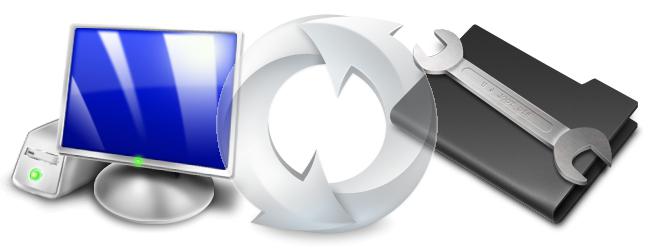
ユーザーは無線インターネットの低速について不満を言うことがよくあります。 「カルプリット」は、人間の介入なしにファイルをダウンロードし、通信チャネルを占有するアップデートであることがわかります。

自動更新を無効にする方法を知りたいすべての人が知っておくべき重要なポイント:設定で無効にされていても、サービスは引き続きネットワークにアクセスします。
これについては標準的な手段では何もできません。更新を完全にキャンセルするには、以下を実行する必要があります。
-「コンピュータ」ショートカット上でマウスの右ボタンを押し、「コントロール」を選択します。
-[サービスとアプリケーション]セクションで[サービス]項目を選択します。
-リストの最後にある「アップデートセンター」を見つけます。
-マウスをダブルクリックして、スタートアップの種類を「無効」の位置に切り替え、「適用」をクリックすることを忘れないでください(その後、コンピュータを再起動できます)
このメソッドは、自動更新メカニズムを無効にすることが保証されています。












